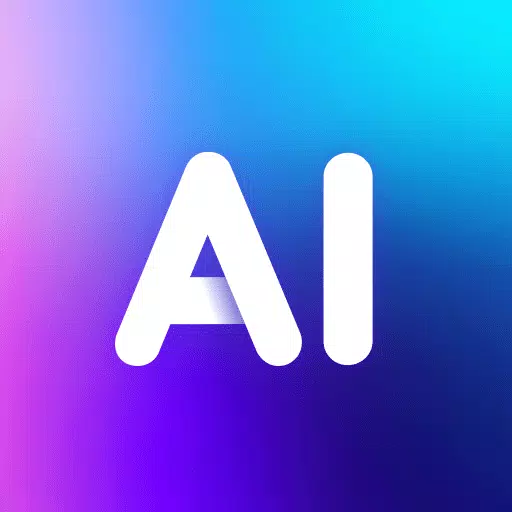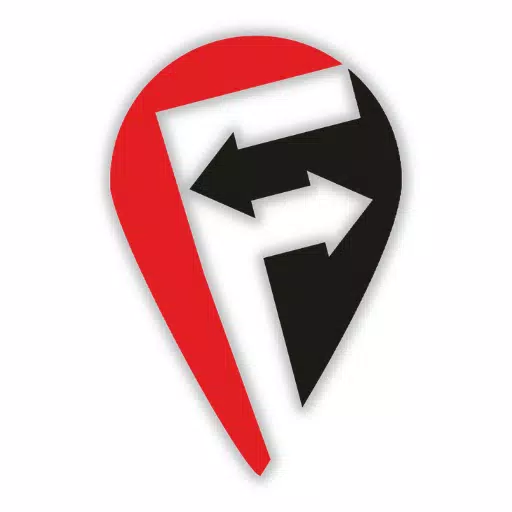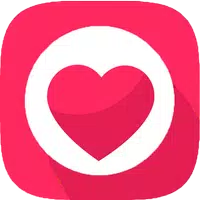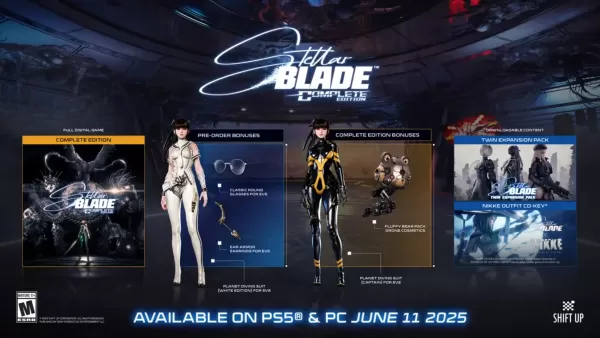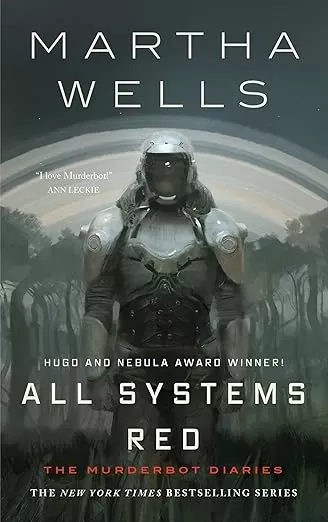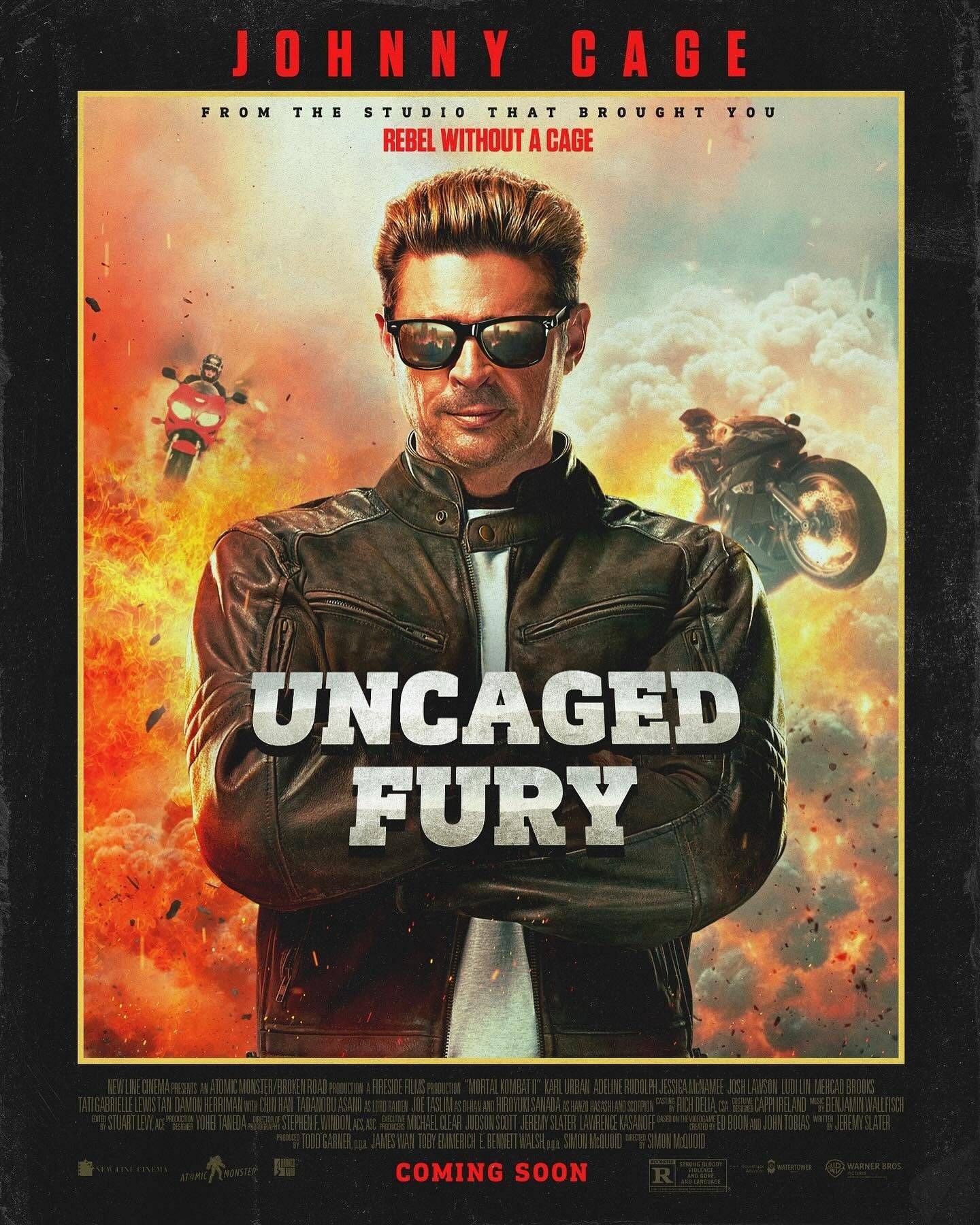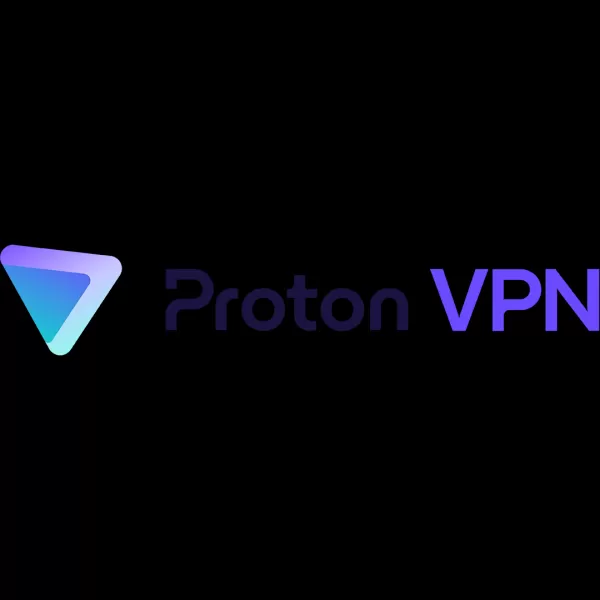Anwendungsbeschreibung
Gridart: Das ultimative Werkzeug für Künstler, die perfekte Proportionen und Genauigkeit perfekt sind!
Willkommen bei Gridart!
Sind Sie ein Künstler, der Ihre Zeichenfähigkeiten verbessern und atemberaubende Kunstwerke schaffen? Gridart ist das perfekte Werkzeug für Sie! Egal, ob Sie ein Anfänger oder ein erfahrener Fachmann sind, unsere App hilft Ihnen dabei, die Gittermethode mit Leichtigkeit und Präzision zu meistern. Mit Gridart können Sie anpassbaren Gitter auf Ihren Bildern leicht überlagern, sodass es einfacher ist, sie auf Ihre Leinwand oder Ihr Papier zu übertragen.
Wie ist die Zeichnungsmethode?
Die Zeichnungsmethode ist eine bewährte Technik, die die Genauigkeit und die Proportionen Ihres Kunstwerks verbessert. Wenn Sie Ihr Referenzbild und das Zeichnen von Oberfläche in ein Gitter gleicher Quadrate unterteilen, können Sie sich jeweils auf einen Abschnitt konzentrieren. Diese Methode stellt sicher, dass die allgemeinen Anteile Ihrer Zeichnung korrekt sind und Ihnen hilft, komplizierte Details mühelos zu erfassen.
Warum Gridart: Gitterzeichnung für Künstler?
Seit Jahrhunderten ist die Gittermethode eine Anlaufstelle für Künstler, um komplexe Bilder zu verwalten. Gridart verbessert diesen traditionellen Ansatz mit modernster Technologie und bietet eine Vielzahl von Anpassungsoptionen, die auf Ihre einzigartigen künstlerischen Bedürfnisse zugeschnitten sind.
Anpassbare Gitter : Wählen Sie die Anzahl der Zeilen und Spalten aus, passen Sie die Gitterdicke und -farbe an und fügen Sie sogar diagonale Linien hinzu, um zusätzliche Anleitung zu erhalten.
Benutzerfreundliche Schnittstelle : Unsere intuitive Benutzeroberfläche erleichtert das Hochladen von Bildern, das Anpassen von Gittern und das Speichern Ihrer Arbeit.
Hochauflösende Ausgabe : Exportieren Sie Ihre gitterübergelobten Bilder in hoher Auflösung, perfekt zum Drucken und als Referenz.
Wie man Gridart benutzt
Hier finden Sie eine Schritt-für-Schritt-Anleitung, wie die Zeichnung der Gittermethode mit Gridart funktioniert:
Wählen Sie Ihr Referenzbild aus : Wählen Sie das Bild, das Sie zeichnen möchten.
Erstellen Sie ein Raster für das Referenzbild : Zeichnen Sie Gridart ein Gitter mit gleichmäßigen verteilten vertikalen und horizontalen Linien über Ihr Referenzbild. Sie können das Raster an eine beliebige Anzahl von Quadraten wie 1-Zoll- oder 1-Zentimeter-Quadrate anpassen.
Erstellen Sie ein Raster auf Ihrer Zeichenoberfläche : Zeichnen Sie ein entsprechendes Raster auf Ihr Zeichenpapier oder Ihre Leinwand und stellen Sie sicher, dass die Anzahl der Quadrate und deren Proportionen mit dem Raster des Referenzbildes übereinstimmt.
Übertragen Sie das Bild : Zeichnen Sie, indem Sie sich jeweils auf ein Quadrat konzentrieren. Schauen Sie sich jedes Quadrat im Referenzbild an und replizieren Sie die Linien, Formen und Details in das entsprechende Quadrat auf Ihrer Zeichenoberfläche. Dieser Prozess hilft dabei, die richtigen Anteile und Platzierung von Elementen in Ihrer Zeichnung aufrechtzuerhalten.
Löschen Sie das Raster (optional) : Sobald Sie Ihre Zeichnung abgeschlossen haben, können Sie die Gitterlinien vorsichtig löschen, wenn sie nicht mehr benötigt werden.
Wichtige Merkmale der Gitterzeichnung
Zeichnen Sie Gitter auf ein beliebiges Bild : Wählen Sie aus Ihrer Galerie aus, wenden Sie Gitter an und speichern Sie für den Ausdruck.
Optionen für Gitterzeichnung : Wählen Sie aus quadratischen Gittern, Rechteckgittern und benutzerdefinierten Gitter mit benutzerdefinierten Zeilen und Spalten.
Erntefotos : Passen Sie auf ein beliebiges Seitenverhältnis an oder verwenden Sie vordefinierte Verhältnisse wie A4, 16: 9, 9:16, 4: 3 und 3: 4.
Anpassbare Beschriftungen : Aktivieren oder deaktivieren Sie Zeilen- und Zellnummern mit anpassbarer Textgröße.
Gitteretikettenstile : Verwenden Sie verschiedene Arten von Gitteretiketten für Ihre Gitter.
Anpassbare Gitterlinien : Zeichnen Sie Gitter mit regulären oder gestrichelten Linien und stellen Sie die Breite der Gitterlinie ein.
Farbe und Deckkraft : Ändern Sie die Farbe und Deckkraft von Gitterlinien und Zeilensäulenzahlen.
Skizzierungsfilter : Verwenden Sie einen Skizzierungsfilter, um das Zeichnen zu erleichtern.
Messbasierte Gitter : Zeichnen Sie Gitter durch Messung in Millimetern, Zentimetern oder Zoll.
Zoom -Funktion : Zoom auf Ihrem Bild, um jedes Detail zu erfassen.
Folgen Sie uns auf Instagram @gridart_sketching_app und kontaktieren Sie uns für Fragen oder Vorschläge. Verwenden Sie #Gridart auf Instagram, um vorgestellt zu werden.
Was ist neu in der neuesten Version 1.8.3
Zuletzt aktualisiert am 14. September 2024
# Bildschirmschloss hinzugefügt
Screenshot
Rezensionen
Apps wie GridArt

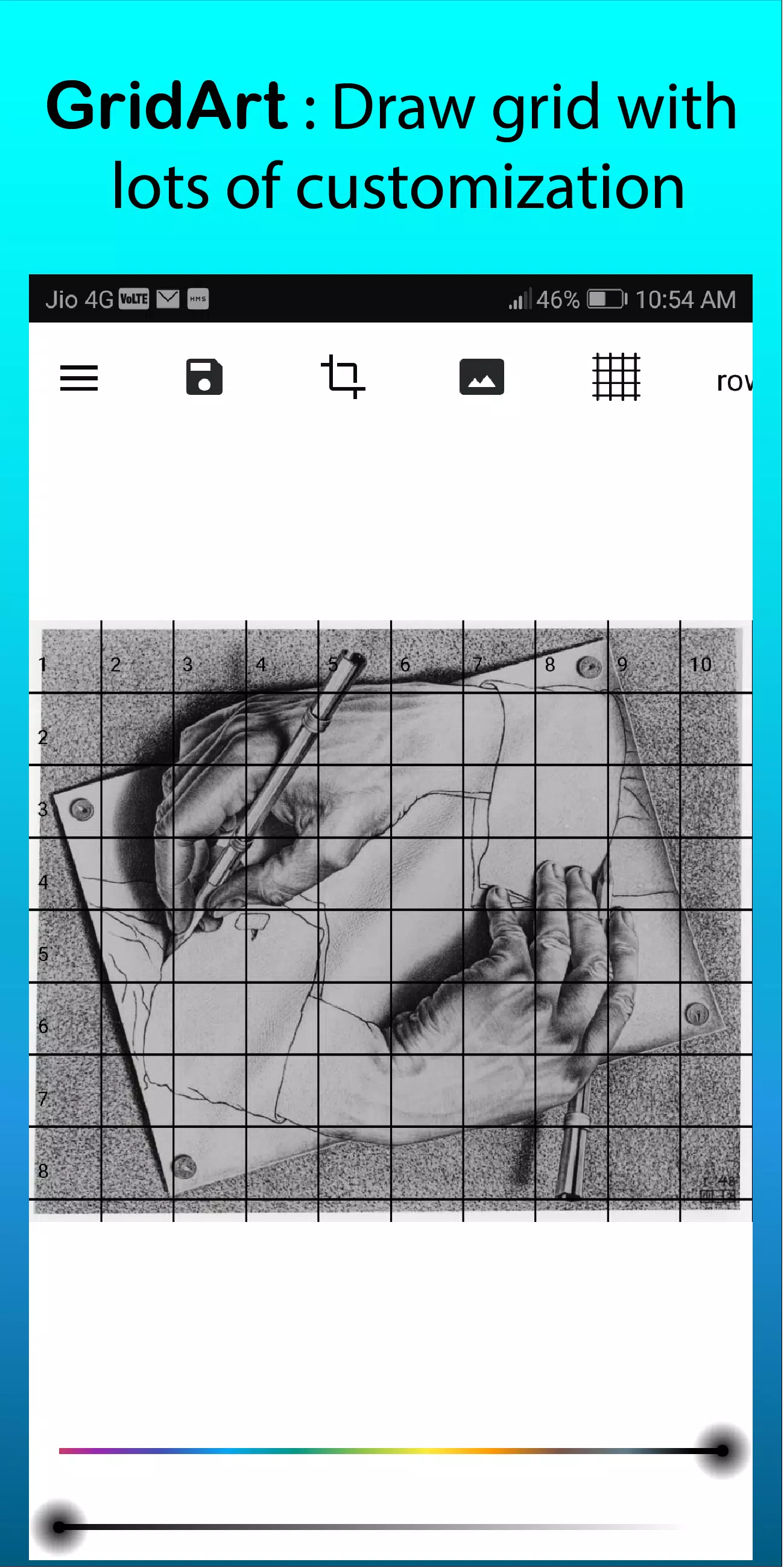
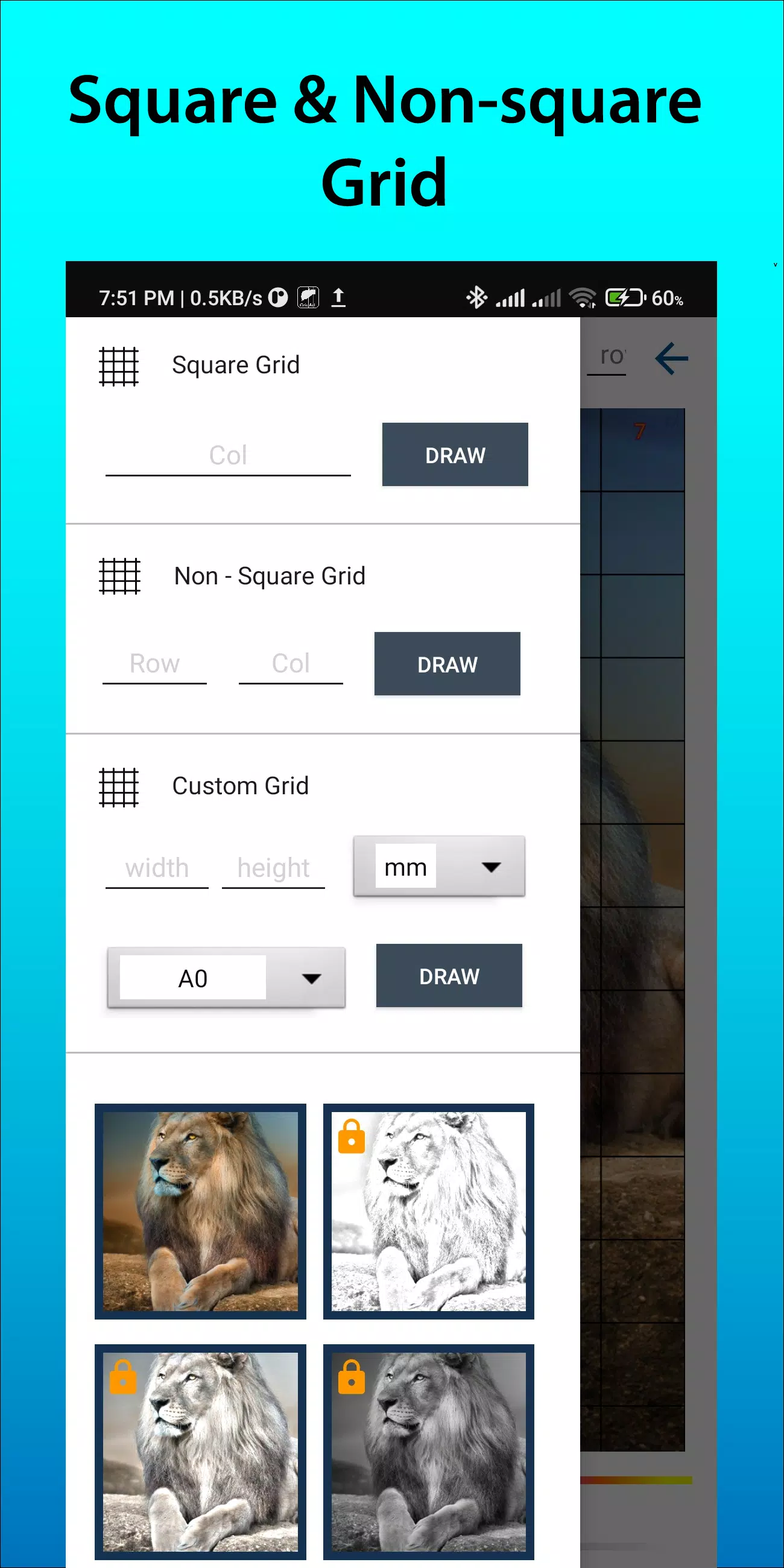

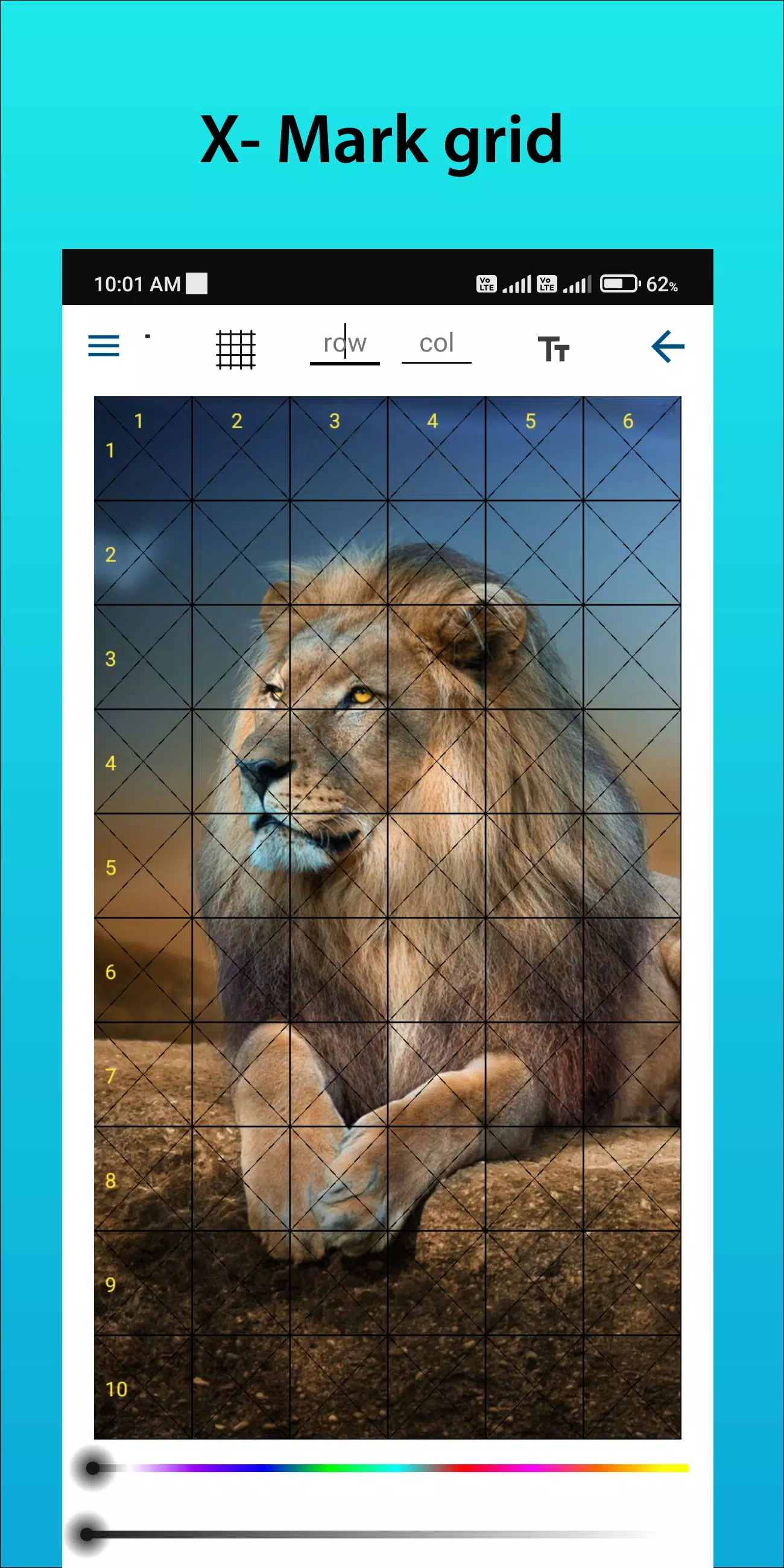




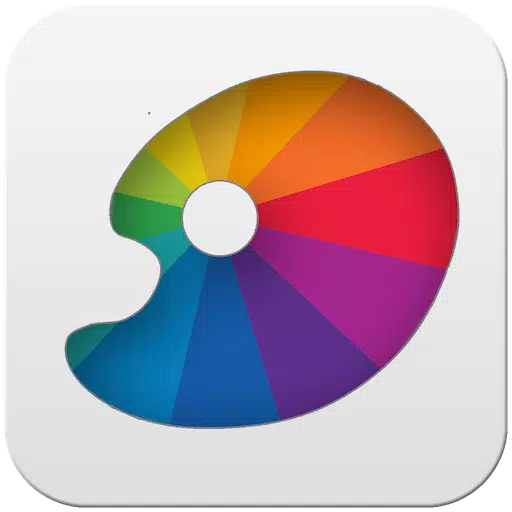

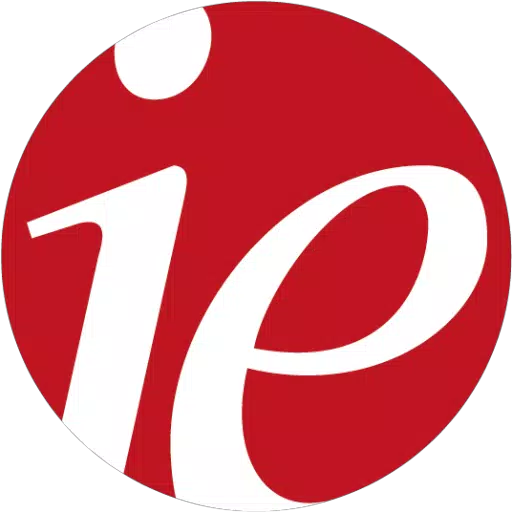
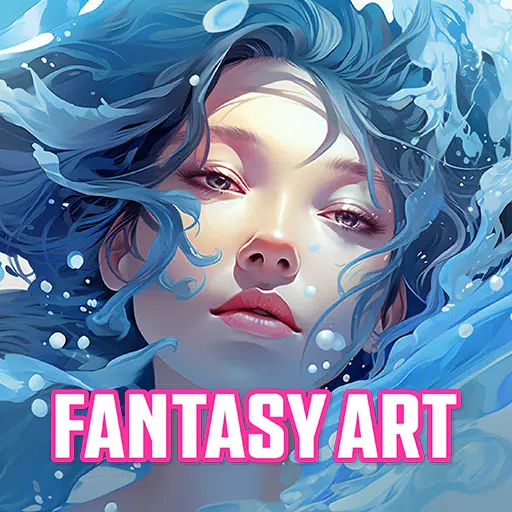
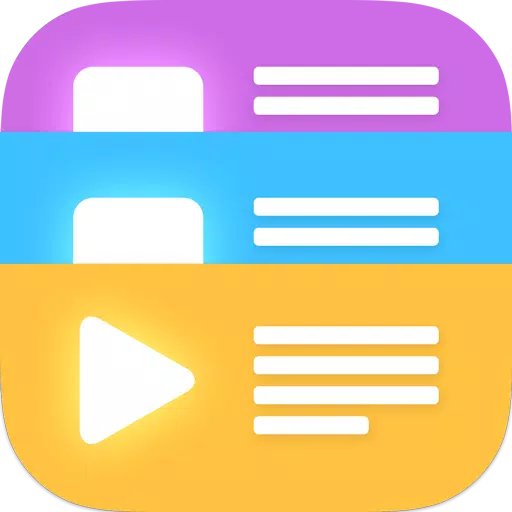

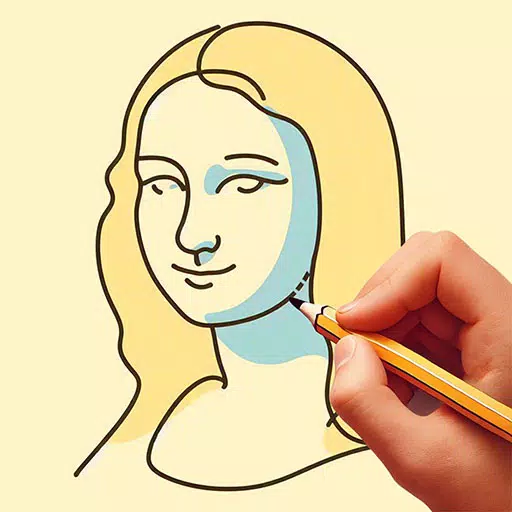
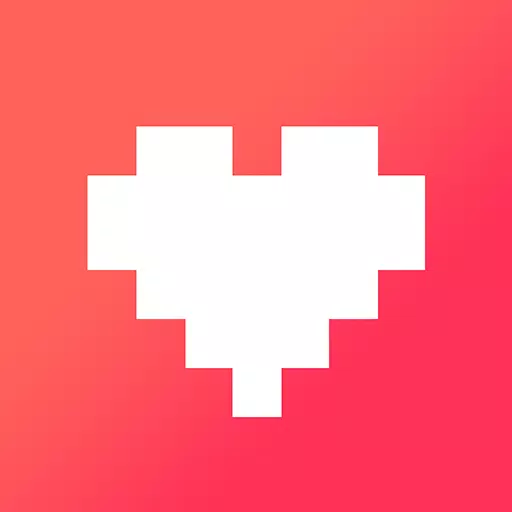
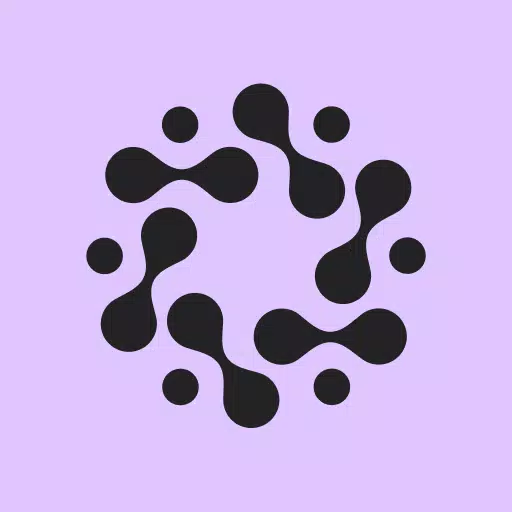


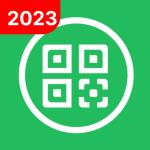







](https://images.dyk8.com/uploads/18/17380116246797f3e8a8a39.jpg)